こんばんわ めんだこです。
Amazonに注文していたアクションカムPANOVIEWが届きました。
以前使っていたソニーのHDR-AS15が浸水により壊れたため、急遽代用として購入したこのカメラ。
激安の中国製ということもあり実際に商品が届くまで不安だったのですが、使ってみた感じは悪くありませんでした。
商品開封
箱の中身です。
本体以外にもいろんなアクセサリーが入ってますね。
わたしの場合、釣り場の水中撮影が目的なので防水ハウジング以外はおそらく使うことはなさそうです。
バッテリーへの充電
バッテリーの充電は本体側面のカバーを外して、付属のUSBケーブルを繋いで行います。
空の状態からフル充電まで2時間程度かかりました。
スマートフォンから操作してみる。
スマホからの操作は「XDV360」というアプリから行います。
カメラ本体のWi-Fiボタンを長押しするとWi-Fi情報が表示されます。
ちなみにUSB給電中にボタンを長押ししてもWi-Fiモードに入れませんでした。
USBケーブルを外した状態でないとWi-Fiは使えないようです。
次にスマホのWi-Fi設定から「ActionCam」を選択しカメラに表示されたパスワードを入力します。
あとはアプリを起動すればカメラとスマホの接続は完了します。
アプリ起動後の画面はこんな感じです。
この画面から録画設定や動画の確認などができます。
本体操作でも設定をいじれますが画面が分かりにくいのでアプリから変更したほうが楽です。
PCからの操作
PC版のXDV360を使えばスマホではなくPCでも同様の操作ができます。
カメラにmicroSDカードをいれてフォーマットすると、カード内に以下のフォルダとともにテキストファイルが作られます
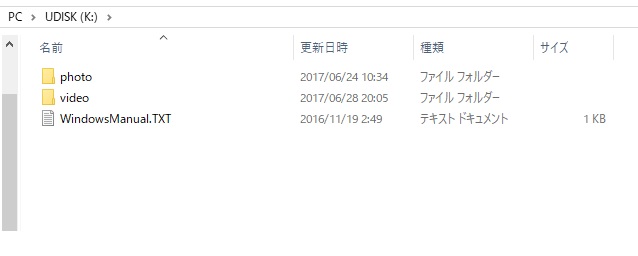
このテキストファイル内にWindows、MacそれぞれのPC用アプリが置いてあるサイトURLが記載されてます。
ただ実際にURLにアクセスしたところ、Mac版はあるのですがWindowsのほうが削除されていて見当たりませんでした。
どうしたものかと探したところAmazonの商品ページ内にWindows版アプリのリンクが記載されてました。//www.omallagroup.com/download/XDV360-PC.rar
使い方はスマホ版とほぼ同じです。
Wi-Fi接続も同様に、
PCのWi-Fi設定から「ActionCam」を選択。パスワード入力後にアプリを開くだけです。
使い方が大体わかったところで水中撮影用にハウジングの改造をしてみました。
防水ハウジングの改造
カメラを防水ハウジングにいれて吊るしただけではプカーっと浮くだけで沈んでくれませんでした。
イメージ的には上の図のようにレンズ部を下にして沈ませたいのでハウジングにちょっと手を加えることにしました。
用意したもの
・塩化ビニル板 厚さ1mm
・ステンレスのネジ 太さ×長さ 4mm×40mm
・二重リング
・釣り用のオモリ(ナス型2号×4個、板オモリ)
・接着剤(エポキシ系2液混合タイプと塩化ビニル専用タイプ)
釣りオモリ以外はホームセンターで購入しました。
① 塩ビ板を20mm✖100mmの長さに2枚切り出します。
② 次に中心にドリルでネジを通す穴をあけ、各板の端から30mmのところを45°くらいの角度で折り曲げます
折り曲げるときにミニアイロンを使いました。
あまり高温にすると溶けそうなので低温でゆっくりと曲げるようにしたらうまく曲がってくれました。
このミニアイロンは温度調整がきくので非常に便利です。
塩ビの加工以外にウキトップの目印を作るときにも使っています。
ウキトップ作りの記事はこちら ウキトップの視認性を高めるには。
ナスオモリは釣り糸で穴に縛り付けてみました。
上から見るとこんな感じです。
防水ハウジングに初めから付いていた取り付け用部品はすべて外し、二重リングと先ほど作った塩ビ部品を取り付けます。
バケツに水を入れて水中でのカメラの姿勢を確認。
ナスオモリだけでは傾いてしまったので、ナスオモリのついている部品の上に板オモリをエポキシ接着剤で貼り付けて水平になるよう調整しました。
完成しました!
あとがき
じつはこの記事執筆時(2017年7月2日)の時点で一度、近くの堤防でカメラテストをしてきました。
しかし海の濁りがきつく何が映っているか分からない状態だったので動画の公開まで至っておりません。
できるだけ早くテスト動画を撮影したいと思ってます。
読んでいただきありがとうございました。



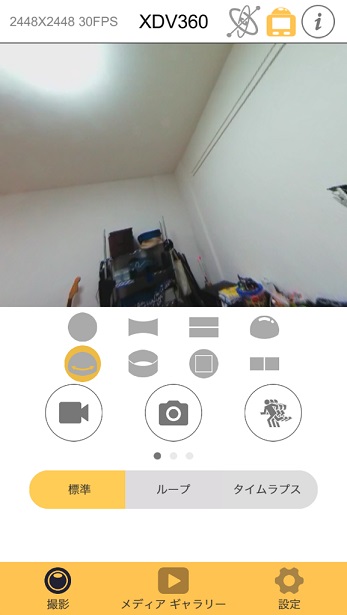



















投稿拝見させていただきました。参考になりました。
水中の画像を有線ケーブルでの伝送を考えています。どのようにしたらよいでしょうか。
ご教授頂けましたら幸いです
初めまして、ミズカミさん。
めんだこと申します。
投稿を読んでいただきありがとうございました。
わたしも以前からリアルタイムで水中の様子を見ることが出来ないかと考えていました。
最近のアクションカムはwifiでスマホ等に映像を送るものが多いですが水中では電波が減衰してしまうためこの方式が通用しません。
わたしはまだ試したことがありませんがアクションカム取り付けてwifi電波を拾うことが出来るケーブルがあるようです。
ルミカ Bi Wireless Line
http://focus.lumica.co.jp/irod_wirelessline/index.html
「水中 Wifi」というキーワードで検索すると色々参考になりそうなサイトが見つかるかもです。
あとは市販のケーブル付き水中カメラを使うか。
既にアクションカムをお持ちでしたら、コスト面から考えるとwifi電波伝達ケーブルのほうが安く済みそうですね。